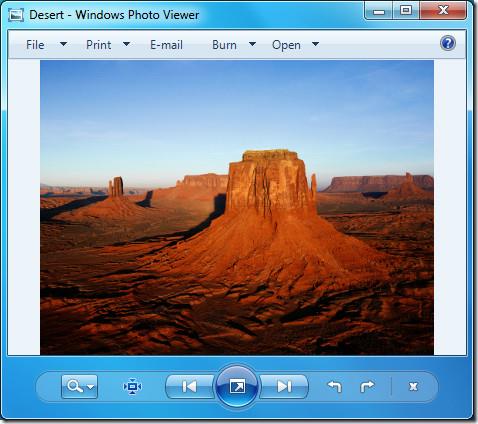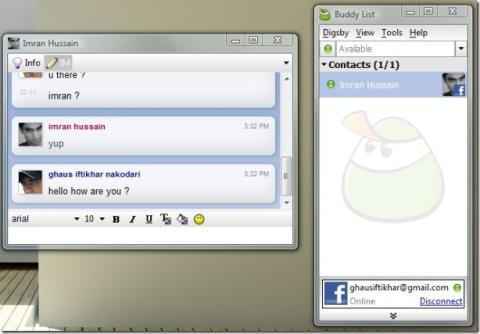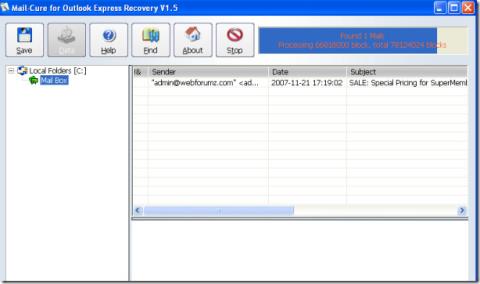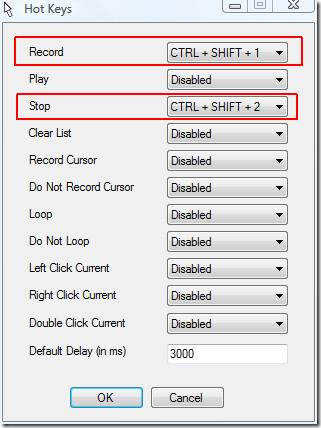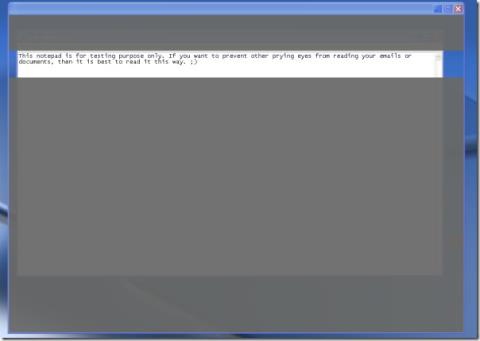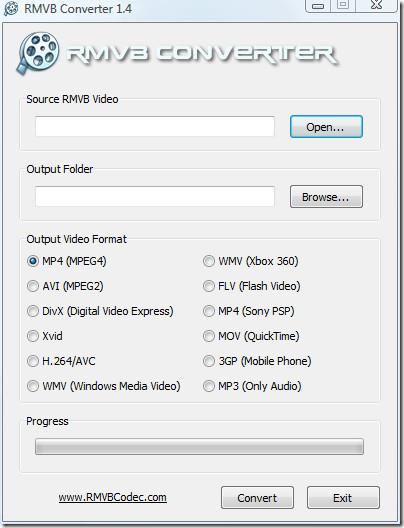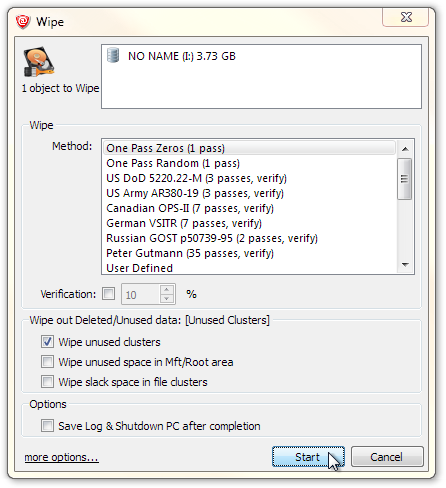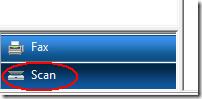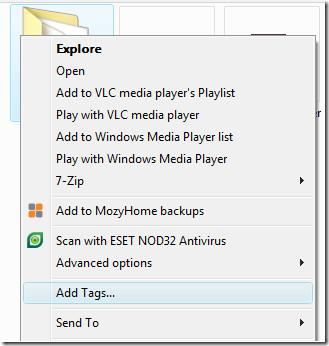LyricToy – iTunes 가사 받기
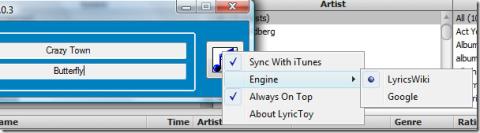
iTunes 9가 출시되었지만, 모든 iTunes 버전에서 오랫동안 누락되었던 기능이 하나 있습니다. 바로 가사 지원 기능입니다. 사람들이 노래를 들을 때마다
Minecraft에는 게임 내 캐릭터에 사용할 수 있는 스킨이 많이 있습니다. 내장된 편집기를 사용하여 캐릭터를 사용자 지정하거나 온라인에서 스킨을 다운로드하여 대신 사용할 수 있습니다.
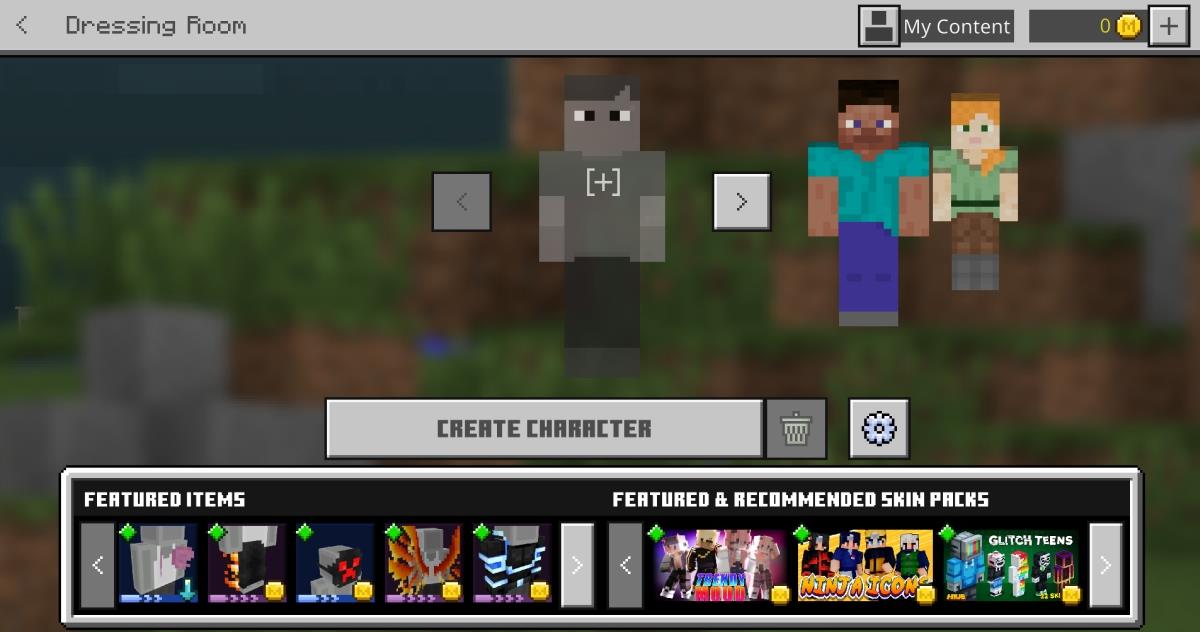
Minecraft에서 스킨을 로드하지 못함
Windows 10 ie Bedrock 버전을 사용하는 Minecraft 플레이어는 사용자 지정 서랍에 스킨이 로드되지 않는다고 불평했습니다. Java 에디션을 소유한 몇몇 플레이어가 비슷한 문제를 겪었지만 이는 대부분 Bedrock 문제인 것으로 보입니다. 스킨은 여전히 해당 위치/서랍에 있지만 사용자 지정 서랍에 로드되거나 나타나지 않습니다. 문제를 해결하는 방법은 다음과 같습니다.
새 스킨 로드 또는 생성
스킨 서랍에서 새 스킨을 선택하거나 새 스킨을 가져오세요. 여기에서 스킨을 다운로드하고 가져오는 방법을 확인할 수 있습니다.
스킨 서랍에서 다른 스킨을 선택하여 불러오기
월드에 스킨 로드
스킨은 여전히 존재하지만 선택 서랍에 나타나지 않습니다. 이 방법을 사용하면 강제로 표시될 수 있습니다.
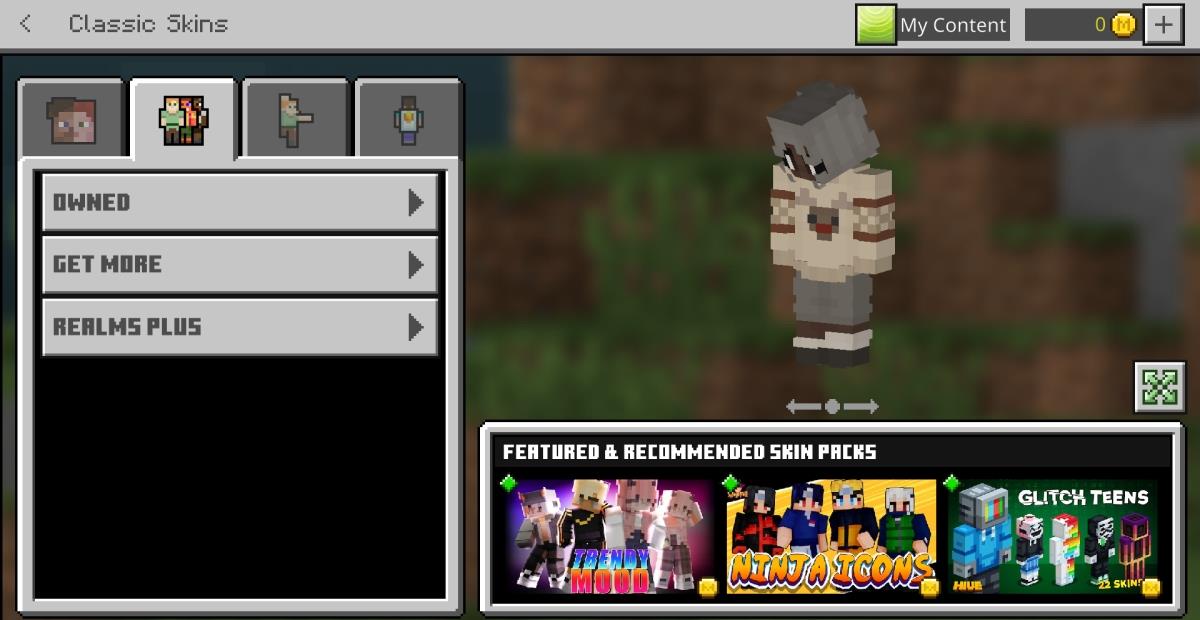
결론
이 결함은 많은 Minecraft 플레이어에게 매우 일반적입니다. 게임을 업데이트하거나 다시 설치하면 사라지는 것 같습니다. 위의 해결 방법이 작동하지 않는 경우 게임 업데이트를 기다리거나 게임을 제거하고 다시 설치할 수 있습니다. 게임을 제거하기 전에 모든 세계를 백업했는지 확인하십시오. 백업 옵션은 게임에 내장되어 있습니다. 세계를 선택하고 내보내기 옵션을 선택합니다. 게임을 제거하고 다시 설치한 후 가져오기 기능을 사용하여 게임을 제거하기 전에 내보낸 세계를 가져옵니다.
iTunes 9가 출시되었지만, 모든 iTunes 버전에서 오랫동안 누락되었던 기능이 하나 있습니다. 바로 가사 지원 기능입니다. 사람들이 노래를 들을 때마다
Windows 7에는 Windows Vista와 유사한 Windows 사진 뷰어인 Windows 사진 뷰어가 기본으로 설치되어 있습니다. Microsoft에서 디자인을 변경했지만
페이스북에 내장된 채팅 기능은 유용하지만 데스크톱 메신저 기능이 없습니다. 누가 채팅만 하려고 페이스북 창을 몇 시간씩 열어 두겠습니까? 브라우저가 갑자기 종료되거나
중요한 이메일이 실수로 삭제되었나요? 걱정하지 마세요. 쉽게 복구할 수 있습니다. Mail Cure는 Windows용 무료 휴대용 도구로,
무료로 컴퓨터 활동 모니터링 소프트웨어를 만드는 방법을 알아보세요. 코딩은 필요 없습니다. WebTech360Tips에서 간단한 단계를 따라 해 보세요.
동료들과 가까이 앉아 일하는 사무실 환경에서 어떻게 개인 정보를 보호할 수 있을까요? 읽고 답장해야 하는 상황에서는
RealMedia 파일을 재생하는 데 문제가 있나요? 어떤 기기에서든 원활하게 재생할 수 있도록 원하는 비디오 또는 오디오 형식으로 변환하는 방법을 알아보세요.
Active KillDisk로 파일을 안전하게 삭제하는 방법을 알아보세요. 삭제된 파일의 모든 흔적을 영구적으로 제거하여 개인 정보를 보호하세요.
최근에 동생의 사진을 스캔해야 했는데, 동생은 소니 바이오 노트북에 연결된 HP 올인원 데스크젯을 사용하고 있습니다. HP의 올인원 데스크젯은
컴퓨터에 소프트웨어, 문서, 음악, 웹사이트 링크(북마크)가 너무 많으신가요? 너무 복잡해서 찾기가 힘드시죠?